
OBSAH
- 1 Prečo tlačiareň netlačí z počítača: problémy, ktoré je potrebné vyriešiť
- 2 Ako rozlíšiť hardvérové problémy tlačiarne od vnútorných chýb tlačiarne
- 3 Chyby softvéru tlačiarne
- 4 Chyby hardvéru tlačiarne a ich dešifrovanie
- 5 Poruchy samotného tlačového zariadenia
- 6 Čo robiť, ak sú pozastavené tlačiarne rôznych značiek: bežné problémy v zariadeniach
- 7 Časté otázky o tlačiarni
Prečo tlačiareň netlačí z počítača: problémy, ktoré je potrebné vyriešiť
Ak sa na obrazovke počítača nezobrazia chybové kódy alebo okná s popisom poruchy, môže byť problém s tlačou mätúci. Čo to môže byť?
- Problém s pripojenie samotnej tlačiarne k počítaču. Príčinou je nesprávna činnosť alebo starnutie ovládačov, chybné nastavenia softvéru alebo nesprávne prepojenie medzi počítačom a tlačiarňou.
- Nedostatok atramentu v kazetách alebo zablokovanie kanálov prívodu atramentu v systéme CISS, ako aj zablokovanie tlačovej hlavy.
- Asi najdôležitejšou možnou príčinou poruchy je vnútorná chyba hardvéru. Ak je vo vnútri niečo zlomené, potom tu musíte skutočne bežať do služby.
Samozrejme, ak je pripojovací alebo napájací kábel mimo prevádzky, môžete ísť do obchodu a kúpiť si nový pre model svojho zariadenia, ale musíte byť schopní diagnostikovať tento problém.

Ako rozlíšiť hardvérové problémy tlačiarne od vnútorných chýb tlačiarne
Ak je dysfunkcia tlačiarne spojená so systémovými dôvodmi, na obrazovke vášho počítača, ako aj na monitore samotného PU (tlačového zariadenia) sa zobrazí správa. Keď sa nič nestane, môžete premýšľať o vnútornej poruche.
Každý problém má svoje vlastné príznaky. Problém s laserom napríklad sprevádzajú vyblednuté pruhy a slabý text na listoch. Na monitore sa navyše zobrazí všeobecná chyba tlačiarne. Poškodenie transportného mechanizmu pre papier však bude indikované zapálením oranžového indikátora na ovládacom paneli tlačiarne.
Chyby softvéru tlačiarne
Dnešný modely tlačiarní sú veľmi spoľahlivé. To ich však nezabezpečí pred poruchami softvéru. Aké problémy môžu spôsobiť, že tlačové zariadenie odmietne tlačiť informácie na papier?
Nesprávna inštalácia softvéru tlačiarne v systéme Windows 10: čo môžeme urobiť
Príznakom takéhoto problému je najčastejšie vyskakovacie okno a žiadna odozva tlačiarne k tlači, ktorá mu je priradená. Aby sme zistili, ako dobrý je ovládač, diagnostikujme ho manuálne.
- Prejdite do ponuky „Štart“ a potom na „Nastavenia“.
- Tu otvorte „Zariadenia“, prejdite na kartu „Tlačiarne a skenery“, nájdite požadovaný model a potom prejdite na „Vlastnosti hardvéru“.
- Otvorí sa dialógové okno s parametrami prístroja. Ak je tu všetko v poriadku, zobrazí sa hlásenie „Zariadenie funguje správne“.
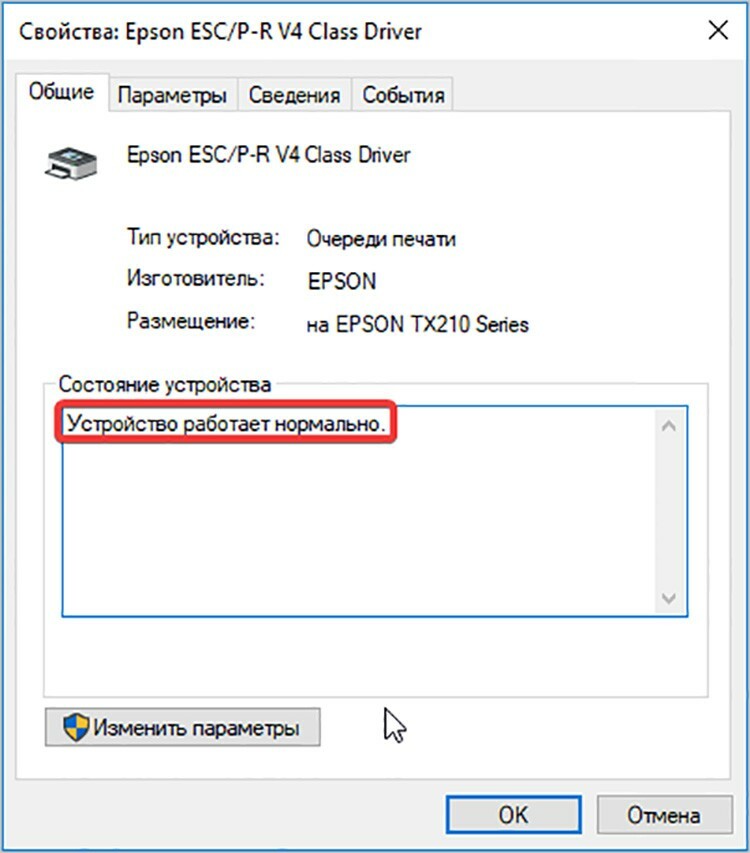
Ak máte podobnú situáciu, problém naďalej hľadáme. Ak sú ovládače zastarané, skúste ich aktualizovať pomocou inštalačného disku alebo vyhľadajte príslušné na internete.
Chyba v operačnom systéme Windows a jej vplyv na priebeh tlače tlačiarne
Skontrolujeme nastavenia operačného systému a kontaktujeme dispečera. Musíme určiť, či počítač vidí pripojené tlačové zariadenie. Ak to chcete urobiť, prejdite do Správcu zariadení, kliknite na položku Tlačiarne a zaistite, aby sa váš model zobrazil v tomto zozname.
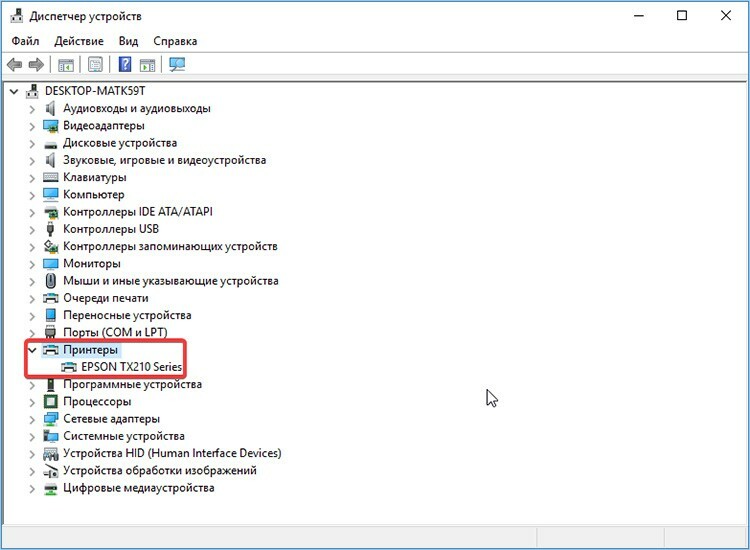
Ak sa toto zariadenie nezobrazí, skúste ho preinštalovať alebo aktualizovať softvérový ovládač.
Dôvodom poruchy softvéru môže byť aj nekompatibilita operačných systémov s týmto typom zariadenia. V takom prípade budete musieť vybrať špeciálny ovládač, ktorý je vhodný pre bitovú hĺbku a verziu OS.
Prečo sieťová tlačiareň nefunguje a ako tento problém vyriešiť
Sieťová tlačiareň je tlačové zariadenie, ktoré používa viac ľudí z rôznych počítačov. Ak sa stretávate s tým, že takéto zariadenie odmieta tlačiť dokumenty, pravdepodobne má svoj vlastný tlačový front (to znamená, že zariadenie už niekto používa).
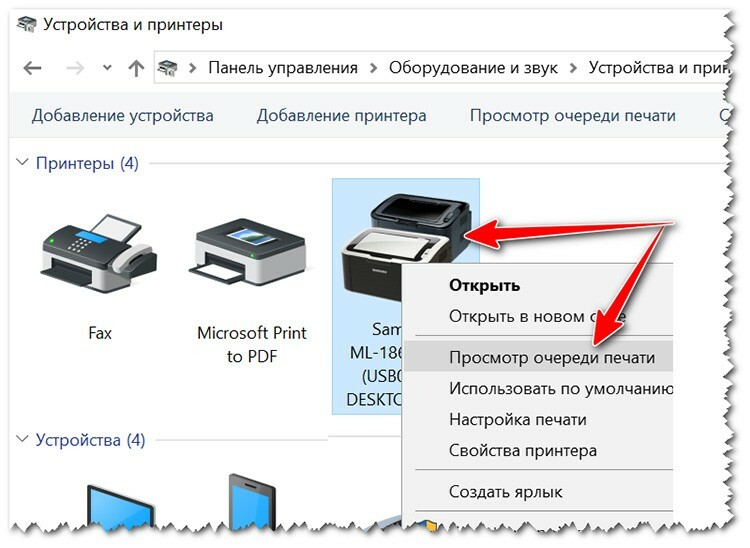
Musíte len počkať, kým sa pamäť tlačiarne úplne neuvoľní.
Vírus, ktorý vstúpil do softvéru z iného počítača, môže tiež spôsobiť problémy s tlačou v sieťových tlačiarňach. Tu je vhodné skontrolovať infekciu celého operačného systému. Za týmto účelom pripojte antivírusový program a skenujte všetky zariadenia a jednotky, ktoré sú vo vašom počítači a sú s ním spárované.
DOBRE VEDIEŤ!
Po vyhľadaní vírusov a ich odstránení systémom nezabudnite odinštalovať a znova nainštalovať softvér tlačiarne. To pomôže vyčistiť aplikáciu nechcených hrozieb.
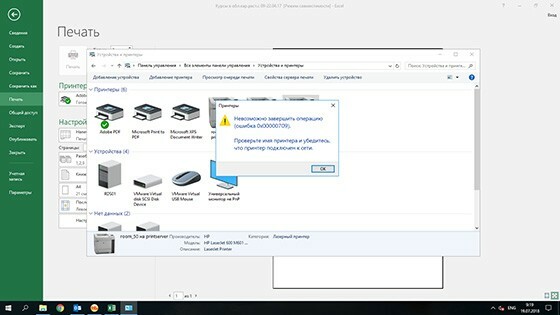

Chyby hardvéru tlačiarne a ich dešifrovanie
Okrem softvérových dôvodov môžu existovať aj hardvérové. Delia sa na ľahké a vážne. Ak je možné prvú možnosť problémov s tlačou odstrániť vlastnými rukami, potom druhá vyžaduje zásah skúseného majstra.
Poškodený prepojovací kábel a konektor USB

Chcete vidieť tlačiareň, ktorá sa vypína alebo sa pokúša reštartovať sama? Pravdepodobne je problém v zapojení zariadenia. Môžete to skontrolovať striedavým zapojením zástrčky USB do príslušných zásuviek na systémovej jednotke.
Ak dysfunkcia pretrváva, je pravdepodobné, že samotný kábel nie je v poriadku. Nezostáva nič iné, len si kúpiť nový.
Čo robiť, ak tlačiareň nefunguje kvôli problémom s kazetami

Dôvod odmietnutia tlač v tlačiarni Nestabilita kaziet môže tiež slúžiť: buď v nich došiel atrament, alebo sú nesprávne vložené. Bez ohľadu na to, aké banálne sú, ale po uplynutí životnosti môžu byť kazety s farbami jednoducho nekompatibilné s PU. Uvažujme o niekoľkých možnostiach chýb.
- Ak sa na obrazovke počítača zobrazí správa, že je čas vymeniť kazety, musíte v nich skontrolovať hladinu atramentu - softvér často zobrazuje chybu v množstve atramentu.
- Ak sa na displeji zobrazí, že jedna z kaziet má „krížik“, je jej použitie obmedzené. Tu je lepšie znova načítať všetky atramentové kazety naraz. Tento problém môže spôsobiť softvérová chyba v hardvéri.
- Ak sa na obrazovke zobrazí, že v atramentovej kazete je málo atramentu alebo je načase ju vymeniť, ale keď ju vyberiete, vidíte pravý opak, tento typ zariadenia nemusí byť kompatibilný so samotnou tlačiarňou.
Ak opätovné vloženie a doplnenie kaziet problém nevyrieši, môžu byť upchaté priechody atramentu. Tu pomôže iba majster.

Poruchy samotného tlačového zariadenia
Keď sa tlačiareň nezapne a v dome je elektrina a je celkom stabilne dodávaná do tlačového zariadenia, problém môže byť čisto mechanický: porucha štartovacieho tlačidla alebo akéhokoľvek iného zodpovedného za činnosť kľúče. Ak je to tak, budete musieť vymeniť tlačidlo a ak je poistka spálená, bude potrebné ju urýchlene zmeniť, pretože ňou prechádza všetka elektrina. Pozrime sa tiež podrobne na bežné problémy moderných tlačiarní.
- Problém s piggybackom. Môžete si to všimnúť, ak je tlačiareň zapnutá, ale nič sa nestane, keď sa spustia tlačové nástroje.
- Problémy so slučkou. Môžete si to všimnúť, ak tlačiareň pri spustení nevydáva žiadne zvuky. Obvykle je počuť charakteristický zvuk pohybu vnútorného mechanizmu.
- Zatvorenie hnacieho mechanizmu. Toto zariadenie je potrebné na spustenie tlačovej hlavy. Ak to chcete skontrolovať, musíte ho vybrať z PU a zazvoniť.
- Porucha tlačovej hlavy. Túto časť bohužiaľ nemožno opraviť, preto je po poruche možné ju len vymeniť a je lepšie zveriť túto záležitosť do rúk majstra.
Keď zariadenie vtiahne veľa papiera (typické pre kotúčové médiá), problém je zvyčajne spôsobený chybou softvéru v dôsledku problému s vnútorným hardvérom. Na vine sú zvyčajne výpadky prúdu a neočakávané reštarty zariadenia.

Čo robiť, ak sú pozastavené tlačiarne rôznych značiek: bežné problémy v zariadeniach
Pre každý typ tlačiarní rôznych značiek existujú rôzne typy porúch. Prediskutujme ich podrobnejšie.
Tlačiareň Canon netlačí („Canon“)

Tlačové stroje Canon však zaujímajú jednu z vedúcich pozícií na trhu kancelárskych zariadení používatelia napriek kvalite vnútorného dizajnu zariadenia zaznamenávajú niektoré problémy - napríklad tlačiareň prestane písať. S čím sa dá spojiť?

Ak bol softvér úplne skontrolovaný, pravdepodobne ide o mechanizmus zariadenia. V takýchto modeloch sa chyby často vyskytujú bezprostredne po naplnení kaziet. Ak nepresne nalejete atrament alebo to preženiete, určite to ovplyvní tlač. Potom musíte tlačovú hlavu vyčistiť.
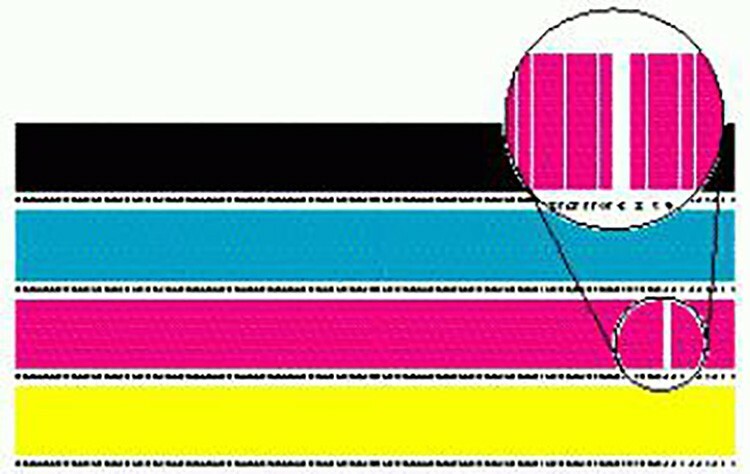
DOBRE VEDIEŤ!
Ak sa mechanizmus na kontrolu hladiny atramentu vypol, senzor sa stal nepoužiteľným. Jediným východiskom je kúpa nového. A ak chcete, môžete zakaždým jednoducho prísť a nechať si skontrolovať atrament.

Čo robiť, ak tlačiareň HP (HP) netlačí?

Žiadna technika nie je navrhnutá tak, aby fungovala donekonečna. Ak sa stane, že technológia HP netlačí, musíte to urgentne zistiť.
Nesprávne nastavenia softvéru tlačiarne často spôsobujú chybu v operačnom systéme Windows, preto si počas inštalácie skontrolujte všetky správy a postupujte podľa každého kroku. Tlačiareň HP môže tiež odmietnuť výstup informácií na papier z dôvodu vnútorných porúch.
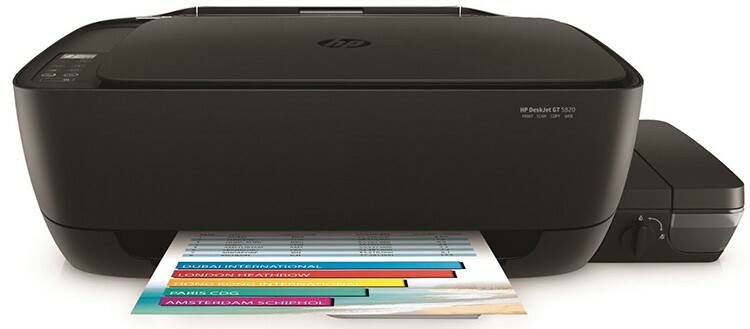
Najčastejším dôvodom nedostatku tlače je nedostatok atramentu. Chybu môže spôsobiť aj nesprávne zapojený kábel. Starostlivo preto sledujte, či sú všetky výstupy voľné a či sú kontakty na zástrčkách čisté.
Užívatelia často z neskúsenosti nesprávne inštalujú atramentové kazety, ktoré tlačiareň nahlási s chybou alebo jednoducho nerozpozná predmety vo vnútri slotov. Áno, a tieto hniezda sa veľmi ľahko upchajú, keď sa do nich dostane prach alebo malé nečistoty.

Tlačiareň Epson netlačí
Tlačiarne značky Epson sú drahé, prestížne a fungujú dlho. Poďme sa pozrieť na to, s čím sa vlastník Epsonu ešte môže stretnúť.
- Poruchy v operačnom systéme alebo jeho nesprávna inštalácia.
- Ak počítač nevidí tlačiareň v správcovi, je načase preinštalovať softvér a aktualizovať ovládače.
- Počas tlače sú detekované zvislé alebo vodorovné pruhy - čas na kalibráciu a čistenie tlačovej hlavy.
- V dôsledku poruchy magnetického valčeka sa môžu objaviť tmavé pruhy, ktoré je potrebné vymeniť.
- Ak tlačiareň netlačí čiernou farbou, pravdepodobne v nej došlo atrament pre danú farbu. Doplňte alebo vymeňte kazetu.
- Ak sa iné odtiene netlačia, musíte vyčistiť trysku každej z kaziet.

Vykonali sme analýzu najpopulárnejších problémov spojených so závažnými a bežnými dôvodmi. Ďalej vám odporúčame, aby ste sa zoznámili s niekoľkými otázkami a odpoveďami - možno nájdete niekoľko zaujímavých bodov.
Časté otázky o tlačiarni
Ak nemôžete nájsť odpoveď na problém s tlačiarňou, čítajte ďalej. Vybrali sme najpopulárnejšie otázky na túto tému.
Čo robiť, ak tlačiareň tlačí prázdne listy

Preskakovanie hárkov tlačou v tlačiarni bez akýchkoľvek znakov na výstupe je spôsobené nielen nesprávnym nastavením tlače, ale aj upchatou tlačovou hlavou. Najprv musíte opraviť všetky nastavenia v aplikácii tlačiarne, potom reštartovať operačný systém a užívať si výkon zariadenia.

Ak je problém v tlačovej hlave, musíte ju vyčistiť. To sa robí jednotlivo v každom zariadení. Ak chcete vykonávať manipuláciu so zariadením Epson, musíte prejsť na interné nastavenia aplikácie pre prácu s tlačiarňou nájdite záložku „Servis“ a tu zvoľte operáciu „Čistenie tlače hlavy “. Po skončení postupu kliknite na tlačidlo „OK“.

Čo robiť, ak tlačiareň nepodáva papier
S takýmto problémom sa stretol doslova každý. Každý má svoj vlastný dôvod, ale často sa problém vyskytuje v dôsledku nasledujúcich faktorov:
- cudzí predmet v zásobníku papiera. Môžete to získať pinzetou, a ak to nefunguje, odpojte zariadenie od drôtov a mierne ním zatraste;
- používajte papier nízkej kvality alebo papier nedostatočnej hmotnosti. Pred kúpou listov sa uistite, že sú kompatibilné s vašim modelom tlačiarne. Ak zariadenie nezdvíha fotografický papier, skontrolujte jeho hrúbku a dostupnosť príslušnej možnosti;
- porucha softvéru alebo nedostatok napätia môže spôsobiť zlé uchopenie papiera. Skontrolujte napájanie tlačiarne a reštartujte prístroj.
Ak ste mali predtým problémy s vyberaním alebo bol papier počas tlače pokrčený, niekde môžu byť jeho kúsky. Časom zvlhnú a zasahujú do normálneho prechodu listov. Tu budete musieť demontovať PU a odstrániť rušenie.
Vážení čitatelia, dúfame, že sa vám podarilo vyriešiť problém s nedostatkom tlače. Ak nie, určite položte otázky v komentároch, radi vám na ne odpovieme.



